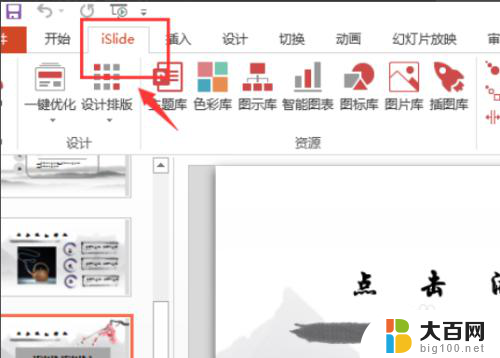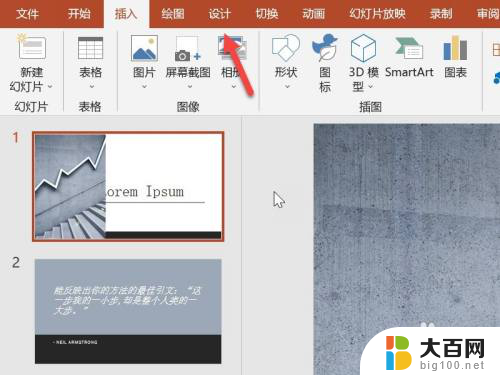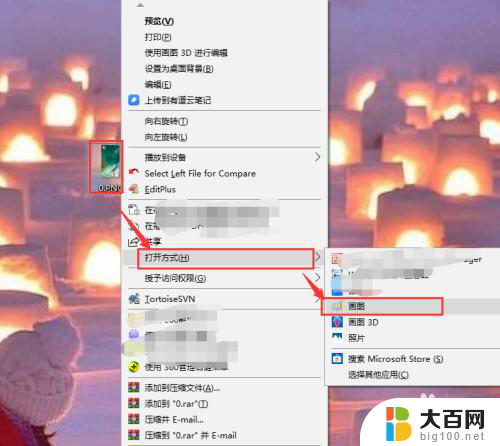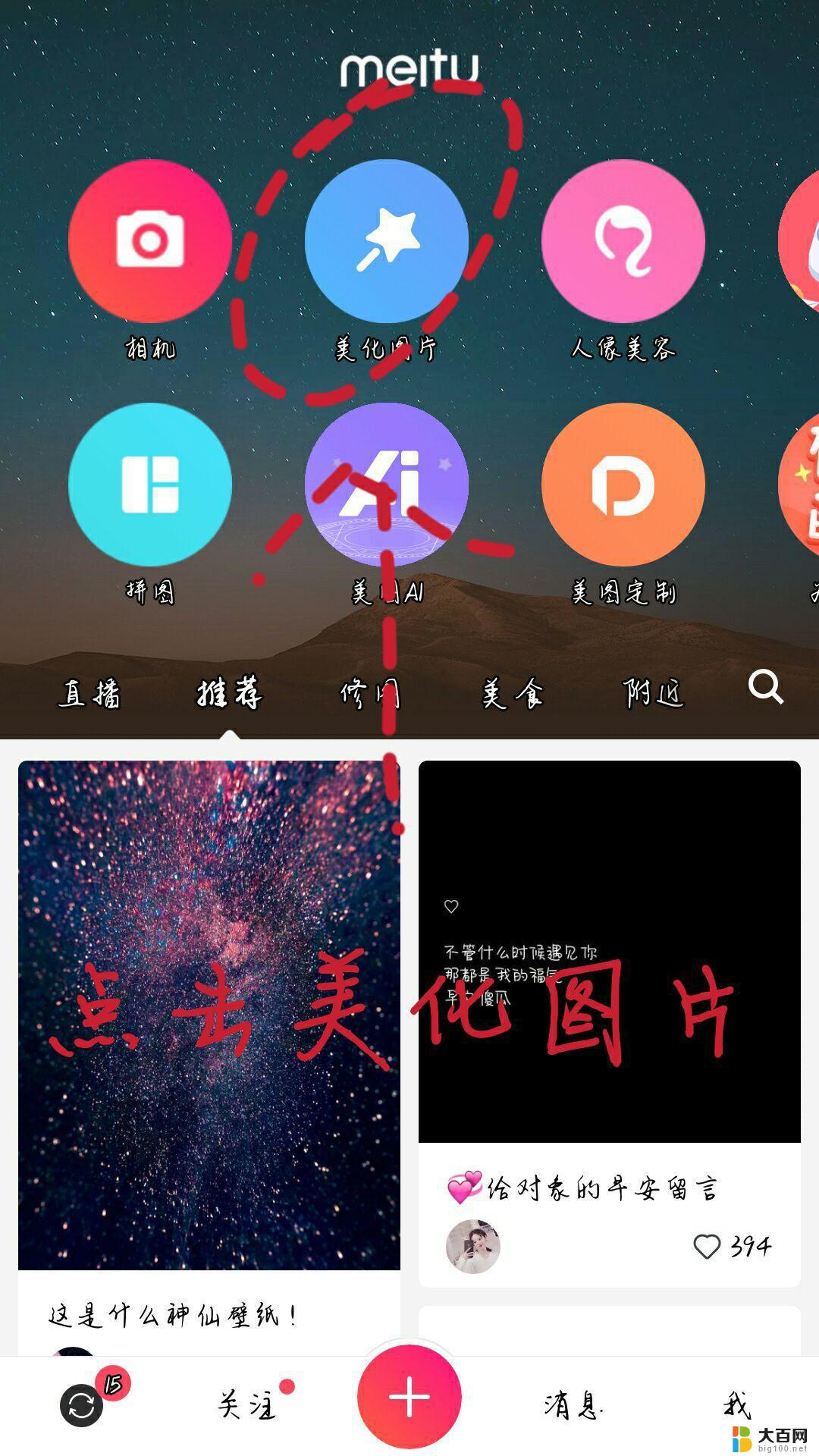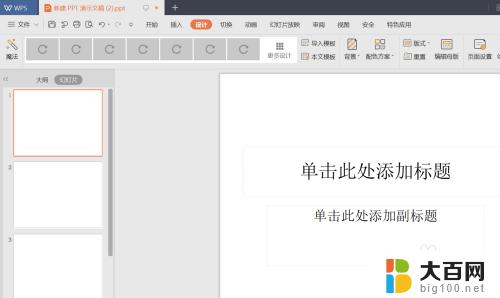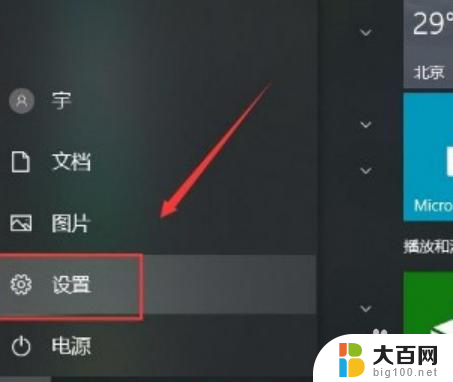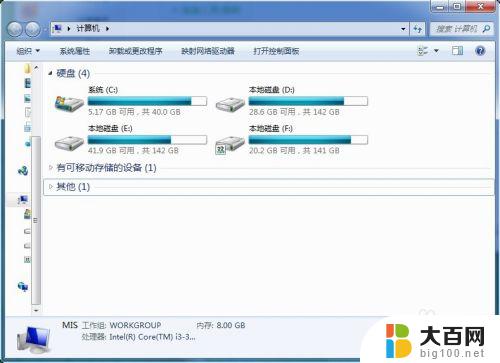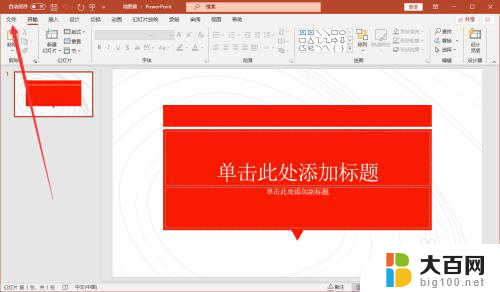如何在ppt中制作柱状图 PPT怎么添加柱状图
更新时间:2024-08-18 15:31:53作者:big100
在制作PPT时,柱状图是一种常用的数据展示方式,能够直观地展示数据的对比和趋势,想要在PPT中添加柱状图,首先需要选择合适的模板和布局,然后通过插入图表功能选择柱状图类型,并输入数据进行编辑。在调整图表样式、颜色和标签后,可以让柱状图更具吸引力和易读性。通过简单的操作,就能让PPT更加生动和具有说服力。
步骤如下:
1.打开ptt文档,然后点击上方的插入。
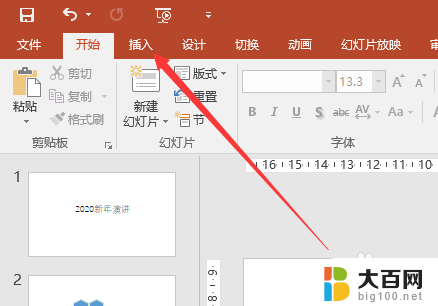
2.其次在插入工具栏中点击图表。
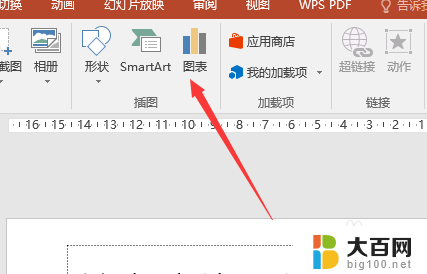
3.然后在点击柱形图,如下图。
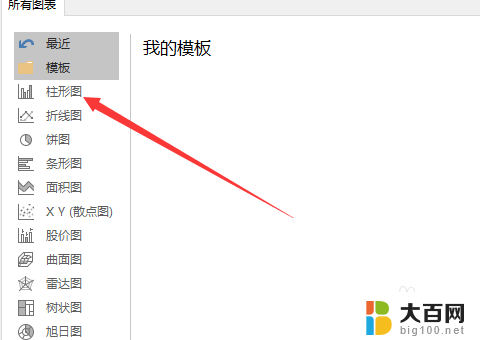
4.点击上方的柱状图选择一个样式,如下图。
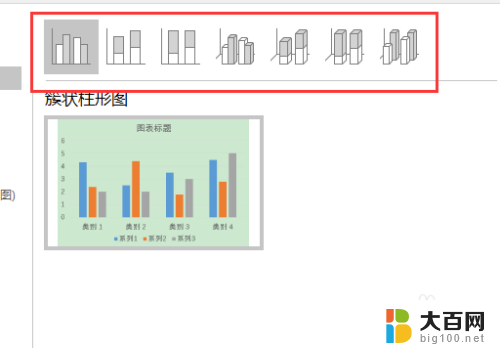
5.样式选择完成后点击下方的确定。
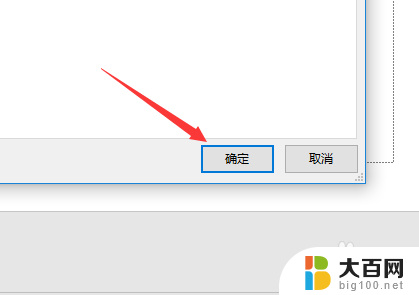
6.插入完成后在图表中修改数据。
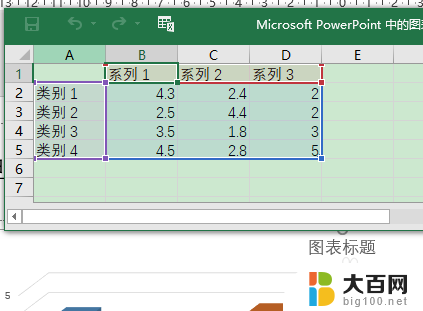
7.最后柱状图就制作完成了。
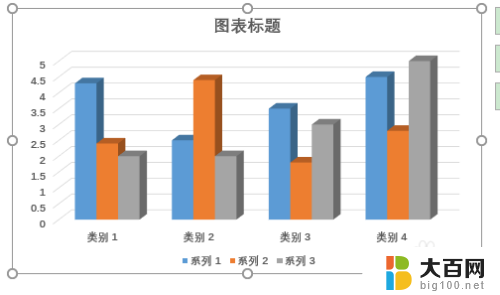
以上就是在ppt中制作柱状图的全部内容,如果遇到类似情况,你可以按照以上操作解决,非常简单快速,一步到位。